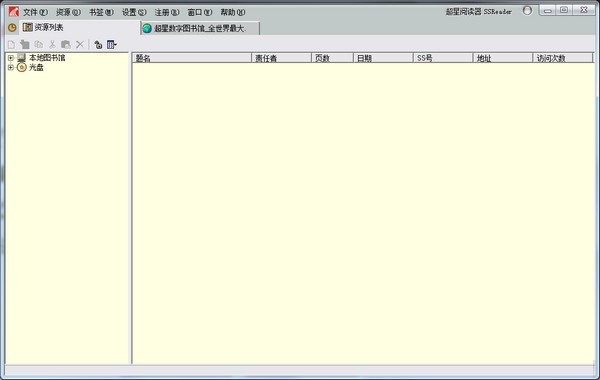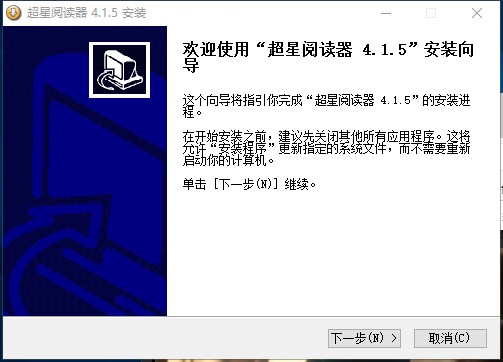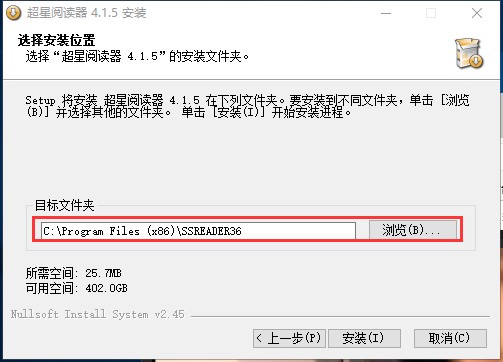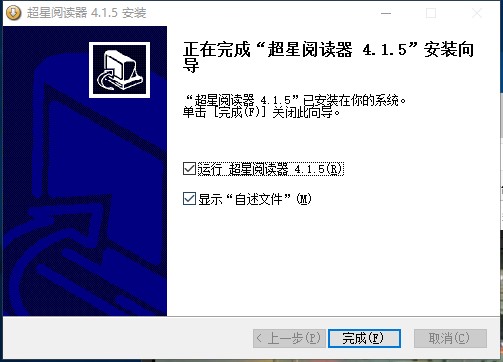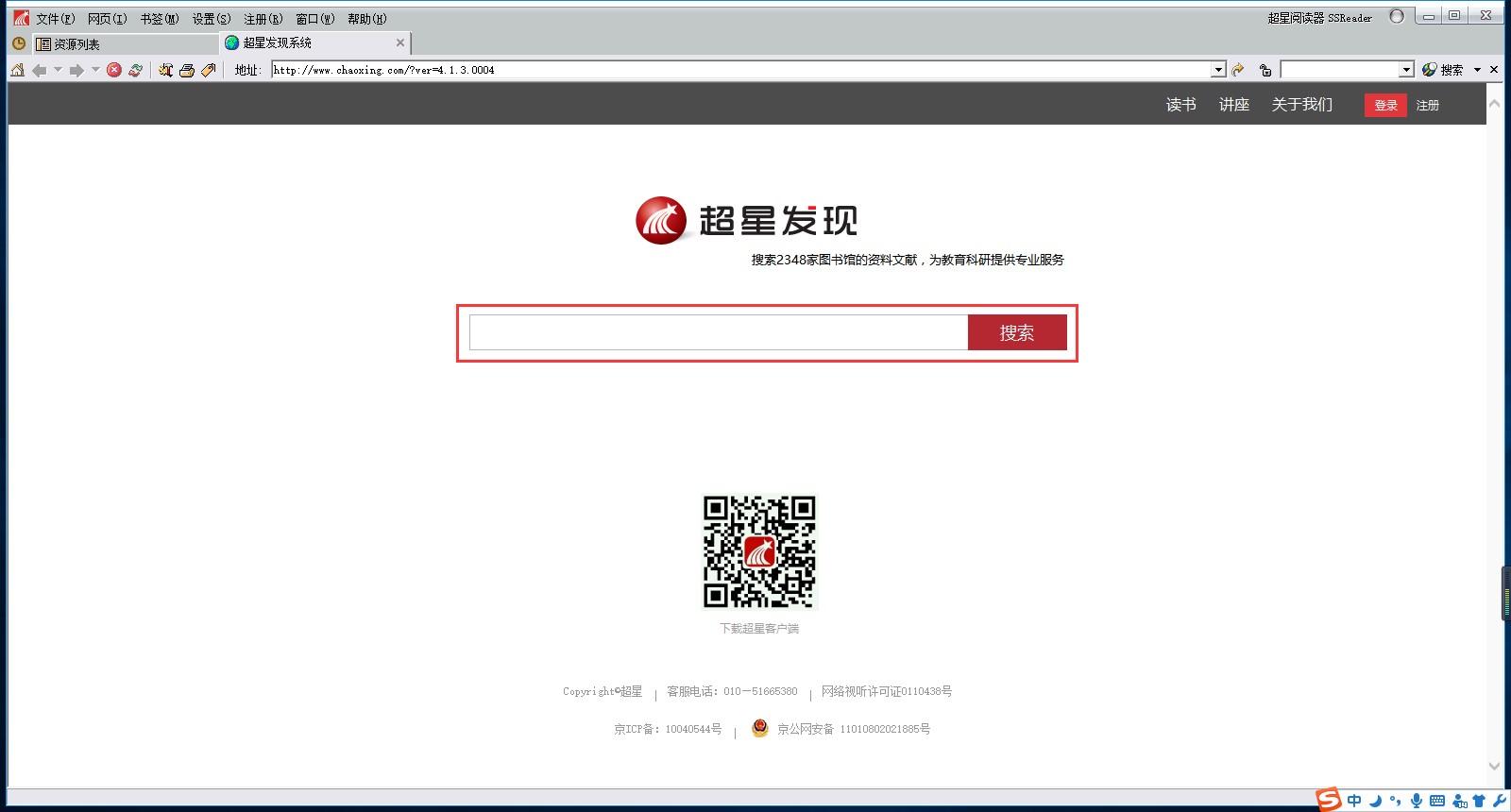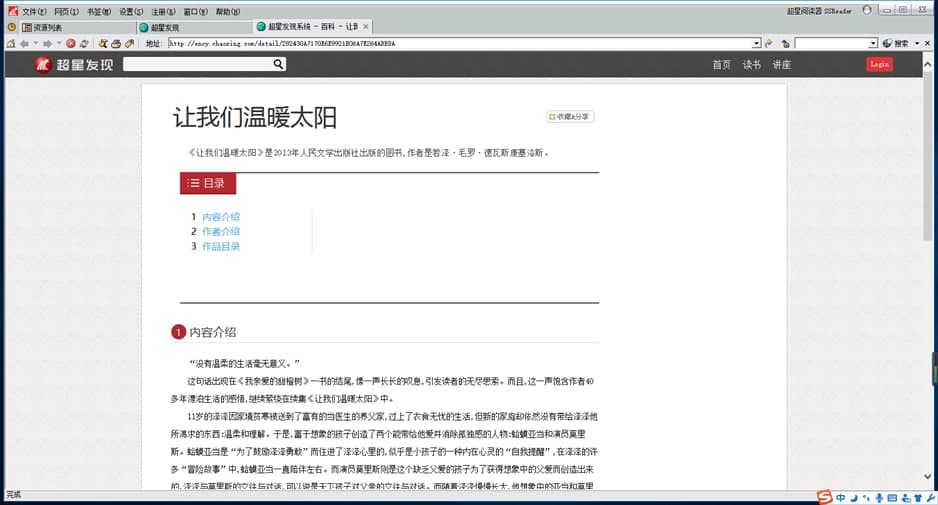超星浏览器安装使用方法
超星浏览器是一款专门给用户阅览电子图书的软件工具,超星浏览器由超星公司自主开发,专用于数字图书的阅览、下载、打印、版权保护和下载计费,超星阅览器官方版相当的实用,超星浏览器不仅如此支持格式多样、还可以图片识别文字、还可以添加备注和书签,为你带来高效便捷的使用体验,小编下面给大家说说怎么使用吧,希望可以帮助到大家。
软件特色:
便捷操作;下载阅读
针对图书在PC机及笔记本电脑上的阅读特点专门设计的阅读操作界面,可以让您很方便的翻页,放大缩小页面,以及更换阅读背景等;超星阅览器官方版支持下载图书离线阅读,并支持其它图书资料导入阅读,支持的图书资料文件格式有PDG、PDZ、PDF、HTM、HTML、TXT等多种常用格式。
功能强大;快速导航
支持在图书原文上做多种标注及添加书签,并可以导出保存;高速下载图书,便捷的图书管理,可手动导入导出图书;图片文字识别;图书文本编辑;提供多种个性化设置;软件内嵌数字图书馆资源列表,囊括超星网所有超过40万种图书,可以帮助您更方便准确的查找图书,本地图书馆列表方便您管理下载的图书。
安装步骤:
1.双击打开.exe文件,然后单击“下一步”。开始安装之前,建议关闭所有其他应用程序。 这将允许“安装程序”更新指定的系统文件,而无需重新启动计算机。
超星浏览器安装使用方法图2
2.阅读“许可协议”。如果您接受协议中的条款,请单击我接受以继续安装,如果选择取消,安装程序将关闭。 您必须接受安装协议。
3.设置软件的安装位置, 建议安装在D驱动器上。不建议在此处安装在C驱动器上,如果C盘上的文件过多,则会影响计算机的运行速度。设置后单击安装
超星浏览器安装使用方法图3
4.安装时间不长耐心等待即可完成
超星浏览器安装使用方法图4
使用技巧:
1、双击打开安装好的软件,在搜索框搜索想要的视频名称
超星浏览器安装使用方法图5
2、找到小说后即可打开阅读
超星浏览器安装使用方法图6
常见问题:
1、超星阅览器怎么添加书签?
打开并进入软件的主界面,如下图所示,我们单击界面顶部的“书签”选项,然后在下拉选项中单击“添加”,然后您可以输入 书签界面; 进入书签界面后,我们可以设置书签名称,备注等。您可以输入特定信息。 输入完成后,我们可以单击“确定”按钮以成功添加书签。
2、如何设置软件自动滚屏?
在阅读书籍时,在书籍阅读页面双击鼠标左键开始滚屏,单击鼠标右键停止滚屏;如果您要调整滚屏的速度可以在设置菜单中的“书籍阅读”选项中进行设置。
3、如何更换页面底色?
在“设置”菜单中选择“页面显示”,在“背景”选项的“图片”中选择要更换的底色;
或在书籍阅读页面点击鼠标右键,在右键菜单中选择“背景设置”,在“图片”中选择要更换的底色。
相关下载
相关文章
相关软件
大家都在找